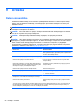User Guide - Windows 7
Table Of Contents
- Iepazīšanās
- Iepazīšanās ar datoru
- Savienojuma izveide ar tīklu
- Navigācija, izmantojot tastatūru, skārienžestus un rādītājierīces
- Multivide
- Strāvas pārvaldība
- Datora izslēgšana
- Programmatūras satura atjaunošana, izmantojot Intel Smart Connect Technology (tikai atsevišķiem mode ...
- Enerģijas opciju iestatīšana
- Enerģijas taupīšanas stāvokļu lietošana
- Akumulatora enerģijas izmantošana
- Papildinformācijas par akumulatoru atrašana
- Akumulatora pārbaudes rīka lietošana
- Atlikušā akumulatora uzlādes līmeņa parādīšana
- Akumulatora izlādes laika paildzināšana
- Zema akumulatora uzlādes līmeņa pārvaldība
- Akumulatora ievietošana un izņemšana
- Akumulatora enerģijas ekonomēšana
- Maināmā akumulatora glabāšana
- Atbrīvošanās no maināmā akumulatora (tikai atsevišķiem modeļiem)
- Maināmā akumulatora ievietošana atpakaļ (tikai atsevišķiem modeļiem)
- Ārēja maiņstrāvas avota lietošana
- Hibrīdā grafika (tikai atsevišķiem modeļiem)
- Ārējās kartes un ierīces
- Diskdziņi
- Drošība
- Datora aizsardzība
- Paroļu izmantošana
- Pretvīrusu programmatūras izmantošana
- Ugunsmūra programmatūras izmantošana
- Kritisku drošības atjauninājumu instalēšana
- Programmatūras HP Client Security Manager lietošana
- Papildu drošības kabeļa uzstādīšana
- Pirkstu nospiedumu lasītāja lietošana (tikai atsevišķiem modeļiem)
- Apkope
- Dublēšana un atkopšana
- Computer Setup (BIOS), MultiBoot un HP PC Hardware Diagnostics (UEFI)
- Atbalsts
- Specifikācijas
- Datora sagatavošana ceļojumam vai transportēšanai
- Problēmu novēršana
- Resursi problēmu novēršanai
- Problēmu novēršana
- Neizdodas startēt datoru
- Datora ekrāns ir tukšs
- Programmatūra nedarbojas pareizi
- Dators ir ieslēgts, taču nereaģē
- Dators ir pārmērīgi silts
- Nedarbojas kāda no ārējām ierīcēm
- Nedarbojas bezvadu tīkla savienojums
- Disks netiek atskaņots
- Filma netiek rādīta ārējā displejā
- Diska ierakstīšanas process nesākas vai arī tiek apturēts pirms pabeigšanas
- Elektrostatiskā izlāde
- Alfabētiskais rādītājs
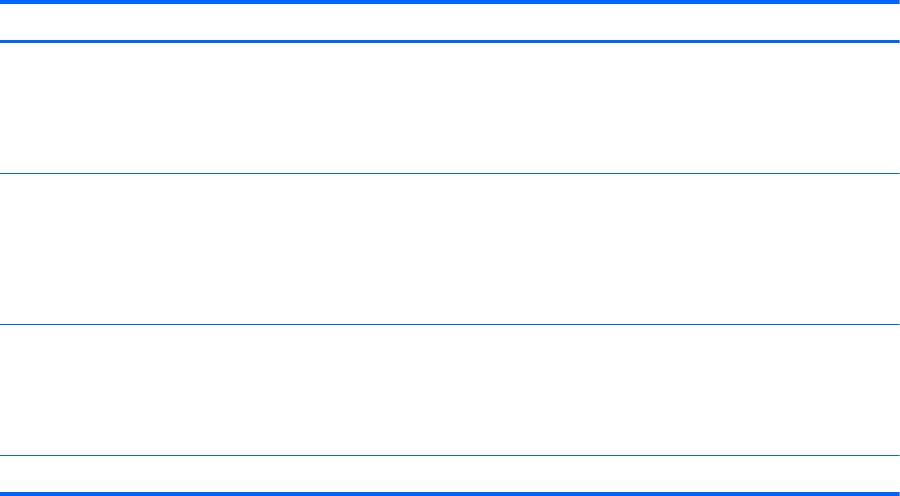
Paroļu iestatīšana programmā Computer Setup
Parole Funkcija
BIOS administratora parole* Aizsargā piekļuvi programmai Computer Setup.
PIEZĪME. Ja ir iespējoti līdzekļi, kas novērš BIOS
administratora paroles noņemšanu, iespējams, nevarēsit
noņemt BIOS administratora paroli, pirms šie līdzekļi netiek
atspējoti.
DriveLock galvenā parole* Aizsargā piekļuvi iekšējam cietajam diskam, kuru aizsargā
DriveLock. Paroli izmanto arī DriveLock aizsardzības
noņemšanai. Šo paroli iestata sadaļā DriveLock Passwords
(DriveLock paroles) aktivizēšanas procesa laikā.
PIEZĪME. Lai iestatītu DriveLock paroli, ir jāiestata BIOS
administratora parole.
DriveLock lietotāja parole* Aizsargā piekļuvi iekšējam cietajam diskam, kuru aizsargā
DriveLock, un tiek iestatīta sadaļā DriveLock Passwords
(DriveLock paroles) aktivizēšanas procesa laikā.
PIEZĪME. Lai iestatītu DriveLock paroli, ir jāiestata BIOS
administratora parole.
*Lai iegūtu inform
āciju par katru no šīm parolēm, skatiet nākamās tēmas.
BIOS administratora paroles pārvaldība
Lai iestatītu, mainītu vai dzēstu šo paroli, veiciet šīs darbības:
Jaunas BIOS administratora paroles iestatīšana
1. Ieslēdziet vai restartējiet datoru un pēc tam, kamēr ekrāna apakšējā kreisajā stūrī ir redzams
ziņojums „Press the ESC key for Startup Menu” (Nospiediet taustiņu ESC, lai atvērtu sākuma
izvēlni), nospiediet taustiņu esc.
2. Nospiediet taustiņu f10, lai ieietu programmā Computer Setup.
3. Izmantojiet rādītājierīci vai bulttaustiņus, lai atlasītu Security (Drošība) > Setup BIOS
Administrator Password (Iestatīt BIOS administratora paroli), un pēc tam nospiediet taustiņu
enter.
4. Kad saņemat pieprasījumu, ierakstiet paroli.
5. Kad saņemat piepras
ījumu, vēlreiz ierakstiet jauno paroli, lai apstiprinātu.
6. Lai saglabātu veiktās izmaiņas un izietu no programmas Computer Setup, noklikšķiniet uz
ikonas Save (Saglabāt) un izpildiet ekrānā redzamos norādījumus.
– vai –
Izmantojiet bulttaustiņus, lai atlasītu File (Fails) > Save Changes and Exit (Saglabāt izmaiņas
un iziet), un pēc tam nospiediet taustiņu enter.
Izmaiņas stājas spēkā pēc datora restartēšanas.
60 Nodaļa 9 Drošība